VDI序曲二 RemotoAPP部署
首先,我们需要准备如下角色:
沿用VDI序曲一的2台物理服务器以及角色
我们在物理服务器1的hyper-v上,我们利用之前我介绍的“服务器虚拟化之准备母盘VHD”的方法再创建如下虚拟机:
WIN-RDAPP;WIN-RDWA;WIN-RDCB
RDAPP:remotoapp应用程序服务器
RDWA:远程接入平台服务器(前身TS WEB ACCESS)
RDCB:代理服务器,负责中转我们的请求和会话请求。
这3台服务器需要都是Windows Server 2008 R2 with SP1同时都加域;
客户端电脑请升级您的远程桌面连接为7.0以上。(默认XP升级到SP3以后就是RDP6.1)WIN7都是RDP7.0了
XP的RDP6.1下载地址:
http://www.microsoft.com/downloads/zh-cn/details.aspx?familyid=6e1ec93d-bdbd-4983-92f7-479e088570ad
我们在AD里创建一个ms_remotoapp_users全局组以便对用户授权使用RemotoApp程序
首先我来配置WIN-RDWA服务器
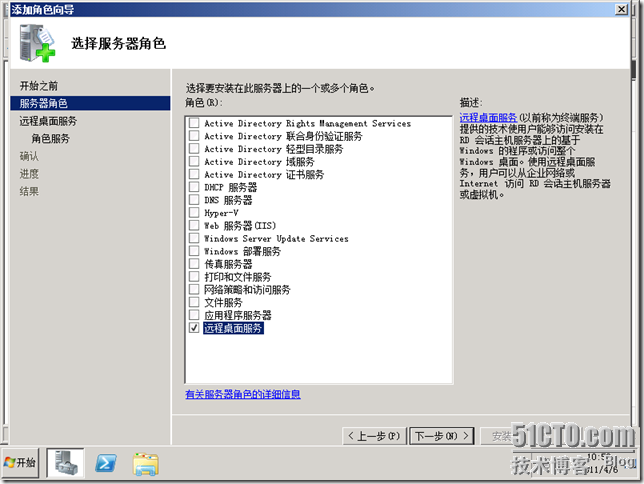
本帖隐藏的内容需要回复才可以浏览
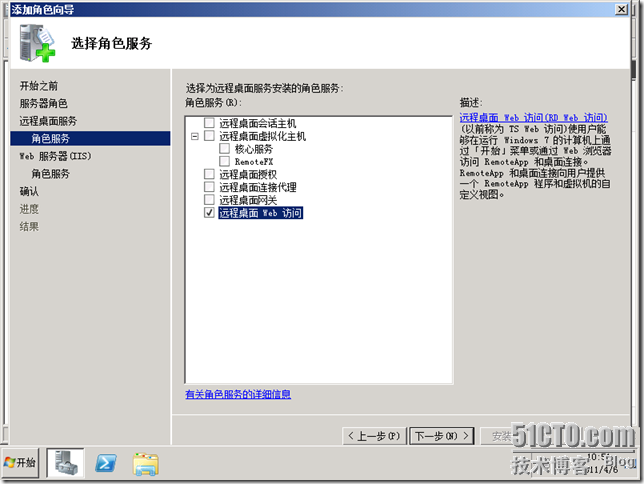
安装这个远程桌面WEB访问会自动安装IIS角色并为你自动选择好所需要的IIS组件。
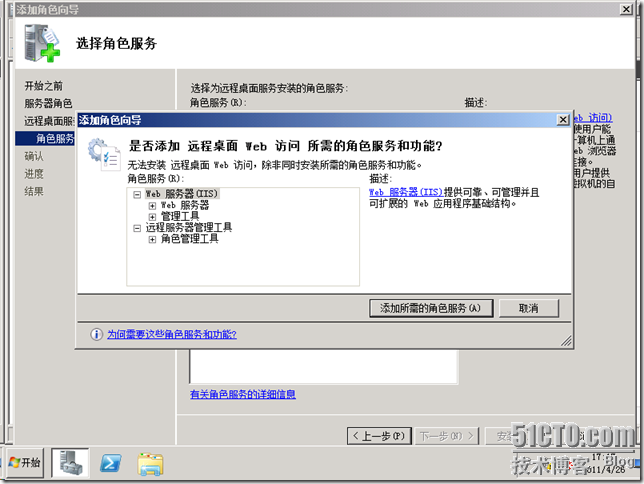
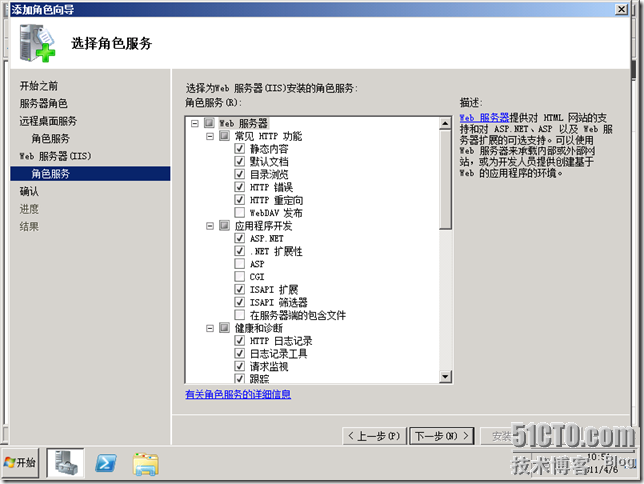
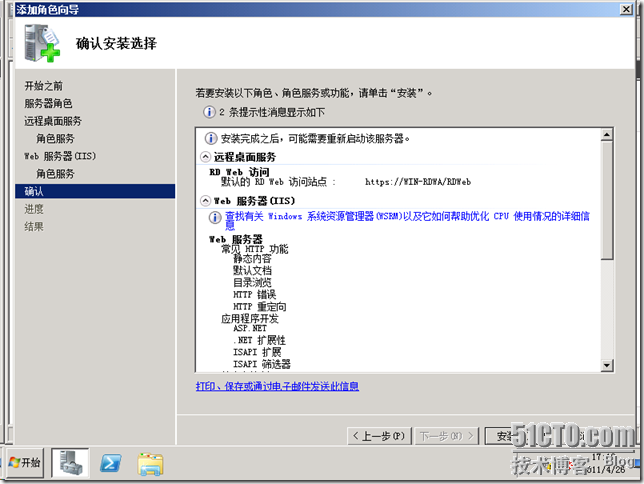
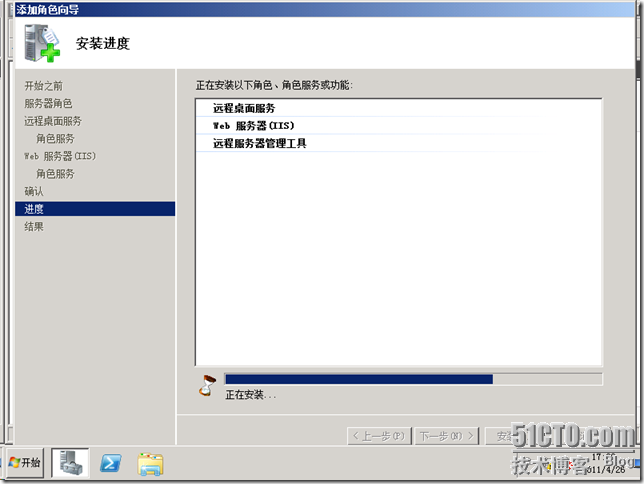
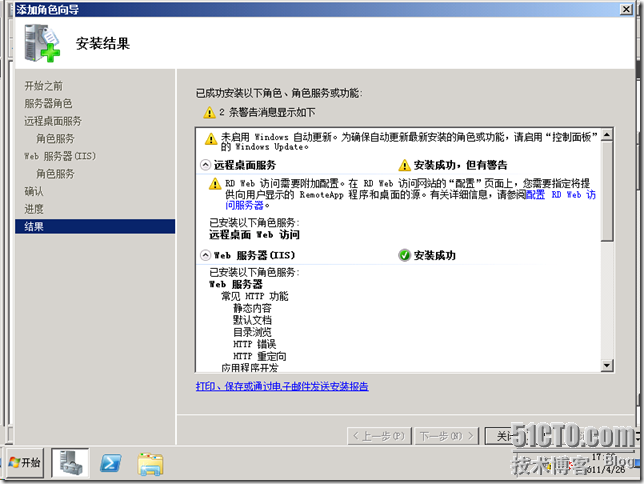
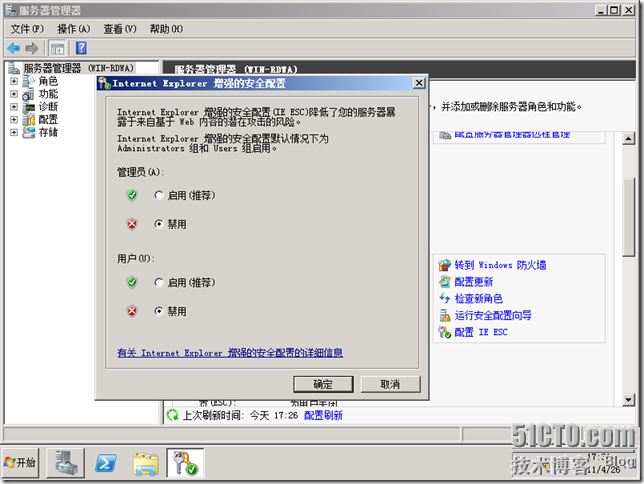
(记得在“配置IE ESC”里把IE的 安全性关闭,否则弹 安全框很麻烦的)
安装好以后我们打开“远程桌面WEB访问配置”
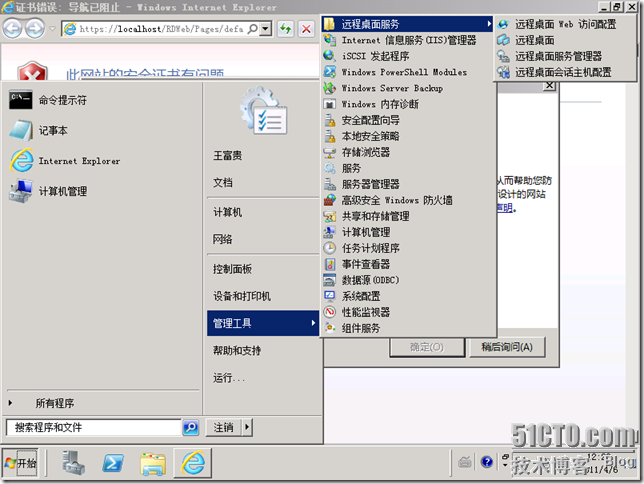
可以看到我们的远程接入平台,当然因为证书问题这会提示一些安全问题,在这里我们暂时忽略,点“继续浏览此网站(不推荐)”
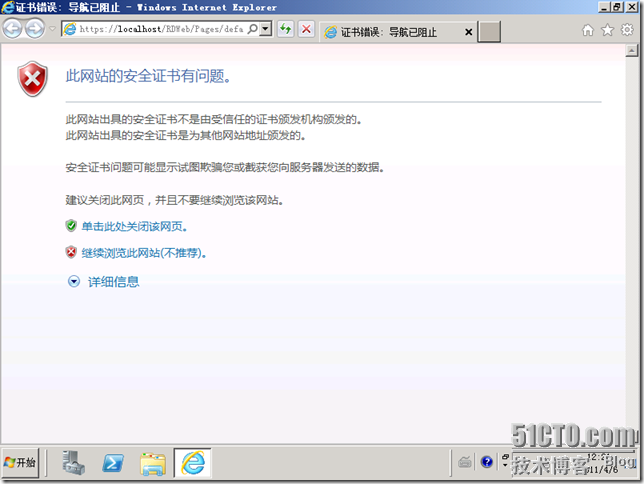
这时我们就可以看到我们的WEB访问页面了。
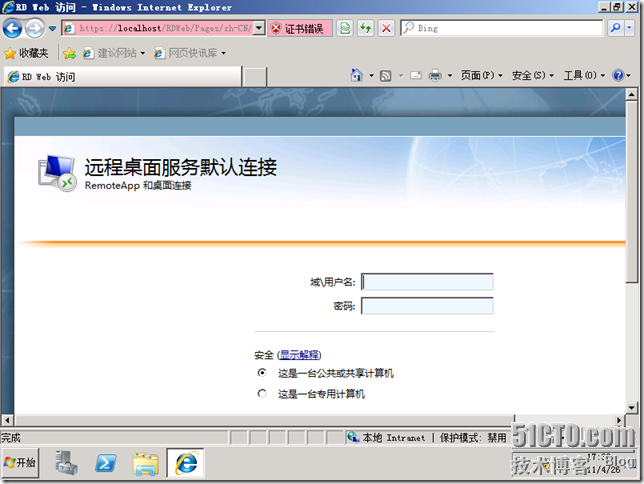
我们可以用域 管理员登陆进去参观下
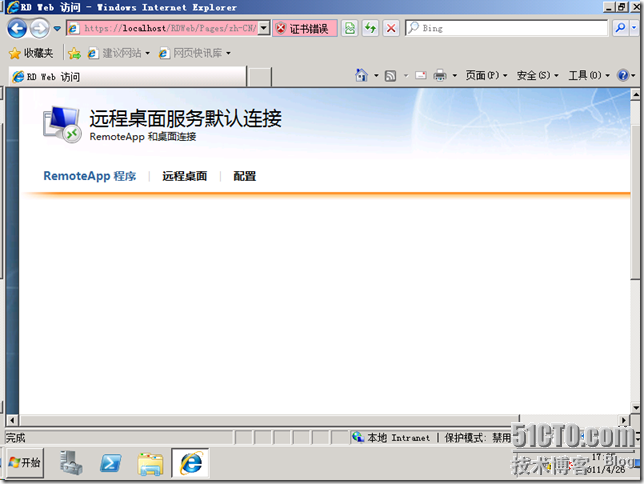
我们可以看到我们的RemotoAPP程序里啥也没有,呵呵,咱不急,继续跟着我走,就有东西了哦
我们再点到配置(这个配置只有域管理员或具备管理权限的用户才可以看到)
我们选择RD连接代理服务器
填写我们的WIN-RDCB服务器FQDN地址
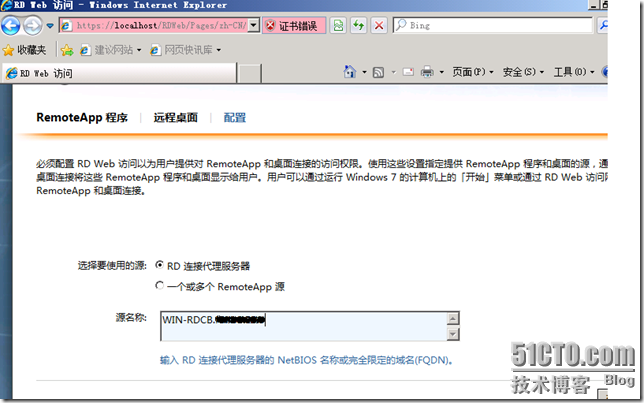
OK,我们的WA配置完成了。
我们再来配置WIN-RDAPP服务器
首先我们需要在这台服务器上安装好OFFCEI 2010,记得是完全安装哦,好我们在后面来 测试我们的OFFICE 2010程序哦。
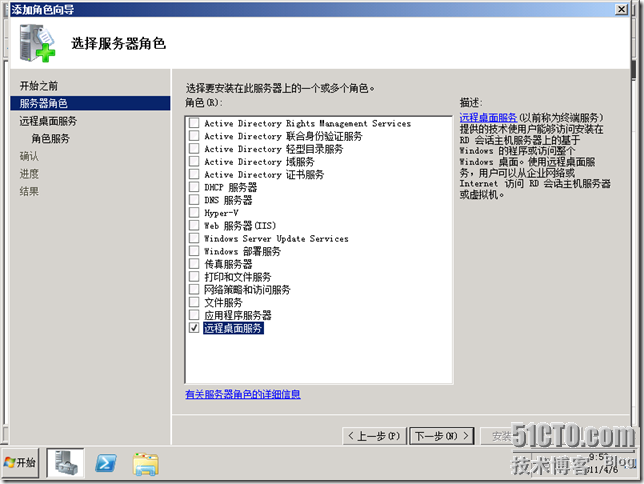
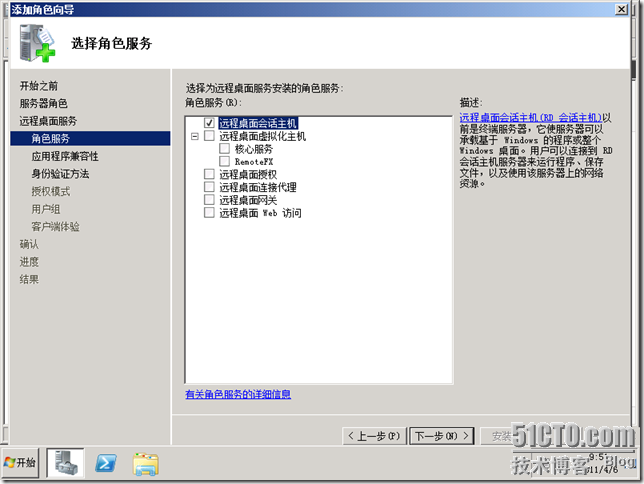
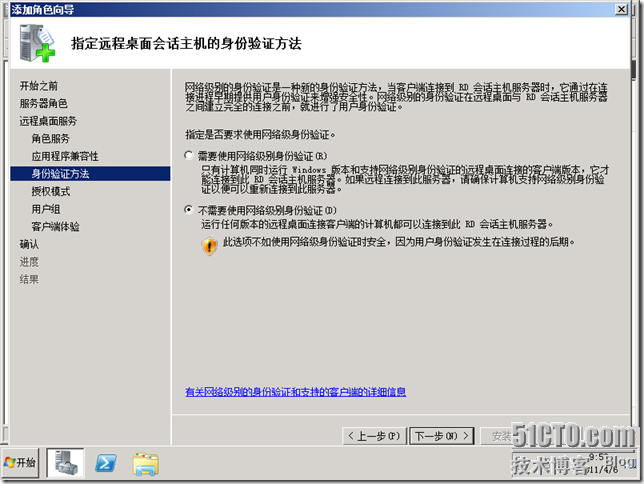
我们这需要让XP的 系统的客户端也可以连接进来使用我们的程序。因此我们把安全设置低一点,就不需要使用 网络级别身份验证了。
因为从VISTA开始我们的远程桌面 多了一个“网络级别身份验证的安全连接”
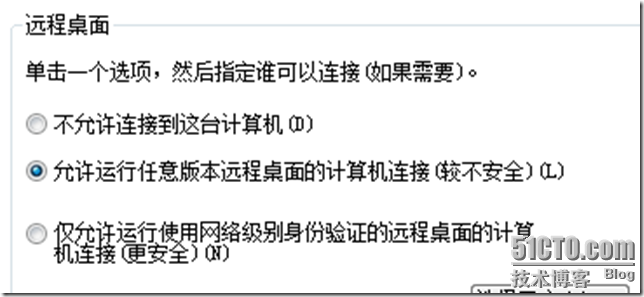
同时我们的远程桌面连接也在升级到7.0以后有了变化:
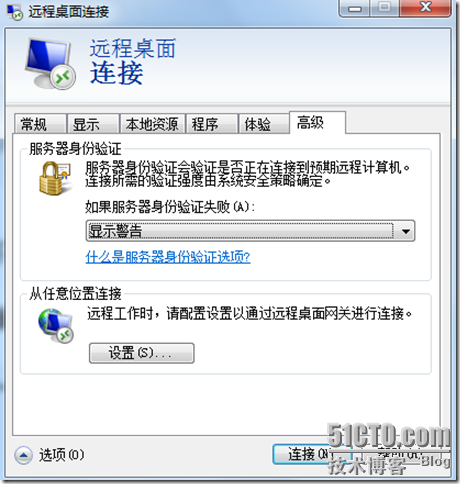
我们继续来安装:
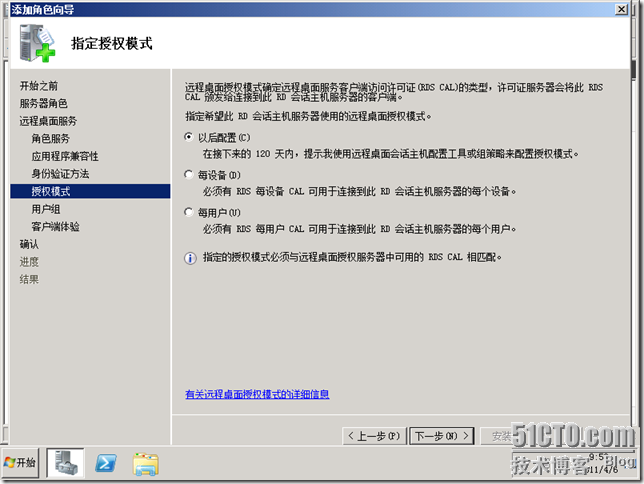
我们暂时还没有许可证服务器,所以我们暂时选择以后再配置吧,反正可以试用120天,以后再添加就可以了。
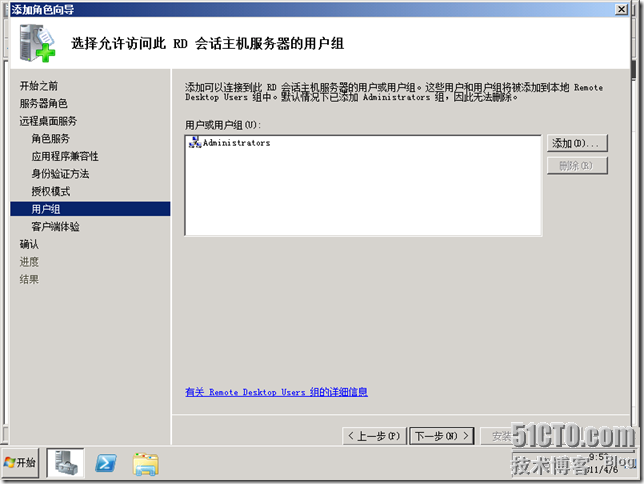
这里我们不做添加,我们在后面做更专业更好的添加权限更好。
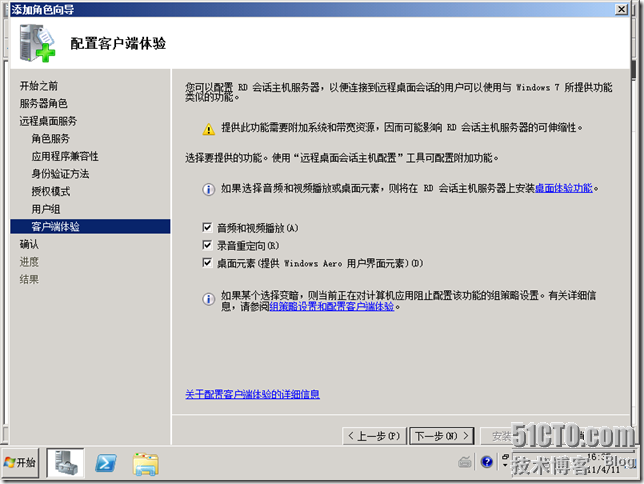
这里我们勾选所有的选项,这样可以让我们的用户体验达到最好,比如我们可以有音频和视频播放,录音的功能,以及想有WIN7的透明效果等。当然勾选了以后我们的这台服务器就会自动安装好我们的“桌面体验”功能组件。
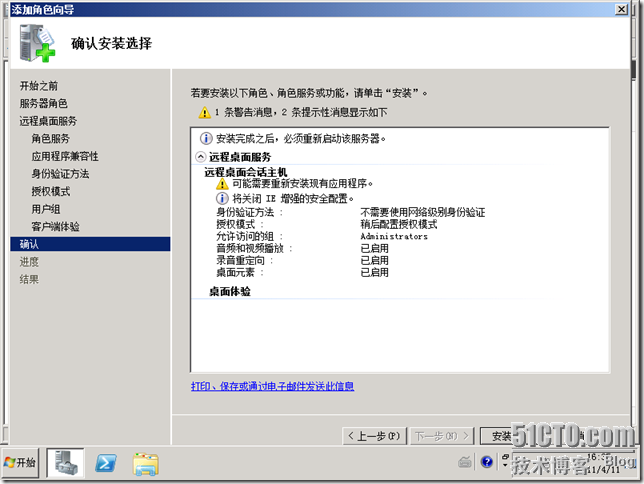
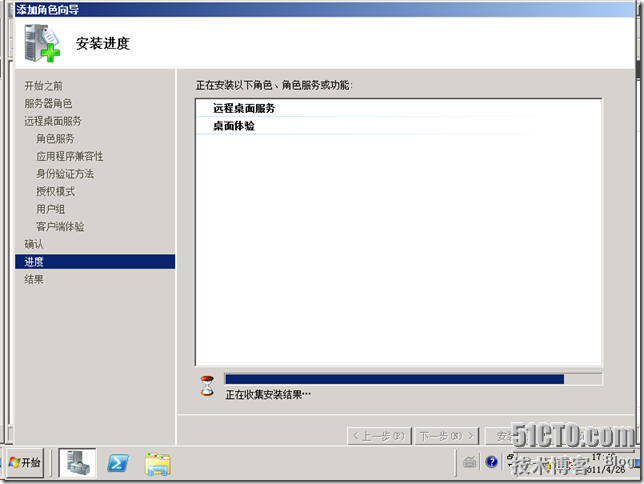
安装是漫长的,耐心等待下吧
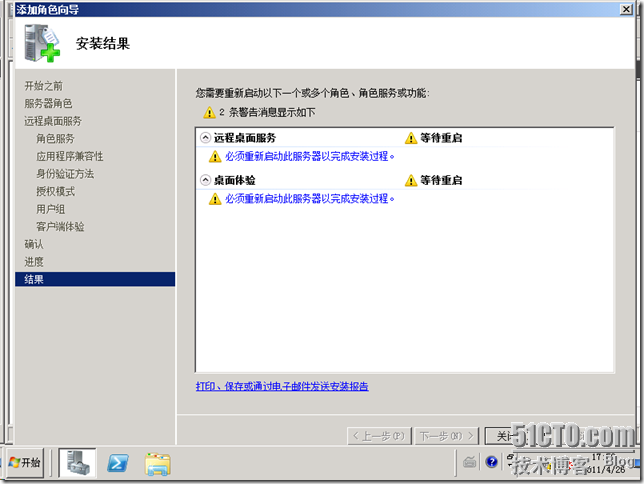
安装好以后要求重启服务器哦
接下来我们再把域里的ms_remotoapp_users组加入到此服务器的本地Remoto Desktop Users组里(这里的意思是授权哪些用户可以远程登陆进我们的APP服务器使用我们的应用程序,这也是为什么我们要装TS的原因,大家知道Server系统默认只能让2个用户登陆进系统里。但我们要让更多用户都可以登陆进来,那么我们需要来搭建TS服务才可以,进行RDP CAL的授权才是合法和可行的。)

再把我们的WIN-RDCB服务器加入到我们此服务器的本地TS Web Access Computers组里
记得这里的选择对象是 计算机哦,嘿嘿
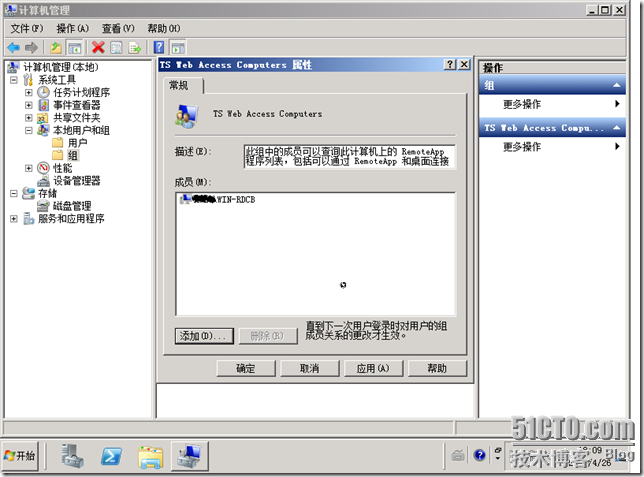
最后我们再把我们的OFFICE 2010发布出去,当然是在我下面的WIN-RDCB服务器配置完的情况下,所以别急哦
我们打开RemotoApp管理器

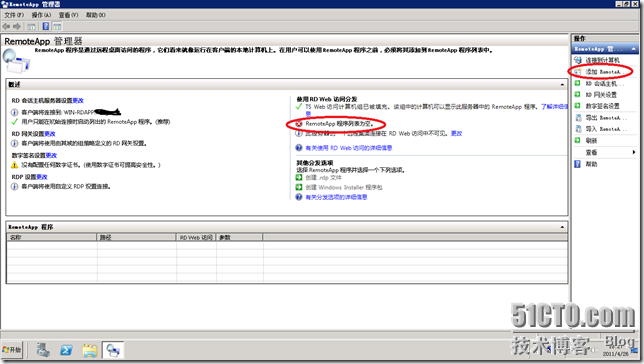
我们可以看见我们这目前什么程序也没发布出去,所以我们点击右边的添加remotoapp程序
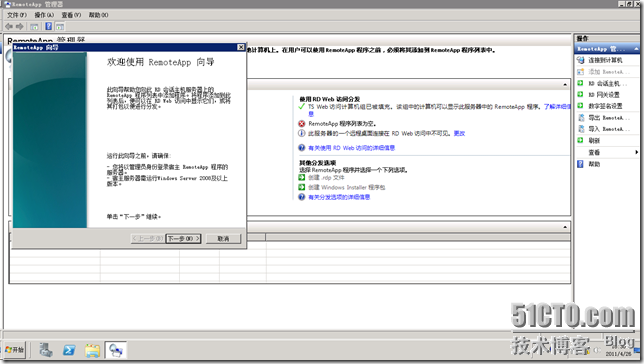

我们这发布OFFICE 2010的程序,当然如果我们要发布OUTLOOK,后台必须有我们的EXCHANGE SERVER 服务器来支持才可以正常打开使用,只要我们的Exchange server正常 工作,我们在WA打开OUTLOOK时可以自动根据登陆帐户无需人参与配置好你的OUTLOOK连接参数,相当方便和实用哦。这是本人实测的。
我们同样可以发布些记事本,画图,以及计算器,这样我们的客户端是XP也可以使用WIN7下的画图,计算器等。
勾选好要发布的程序我们就下一步完成吧


我们可以看到发布的remotoapp程序有那些。
OK,配置完成了。
我们再来配置WIN-RDCB服务器
安装角色,不多说了,照图做
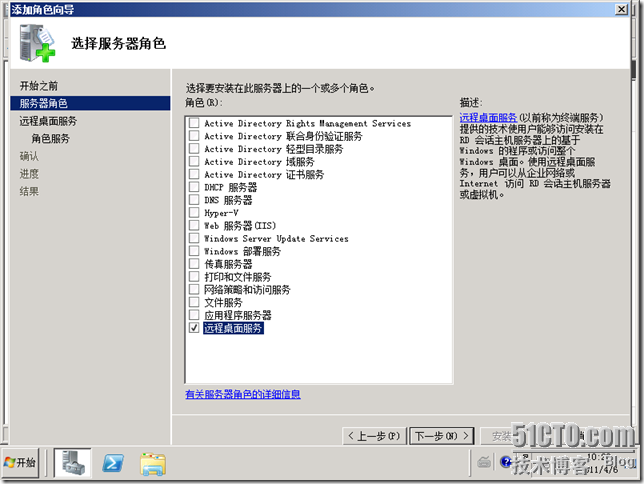
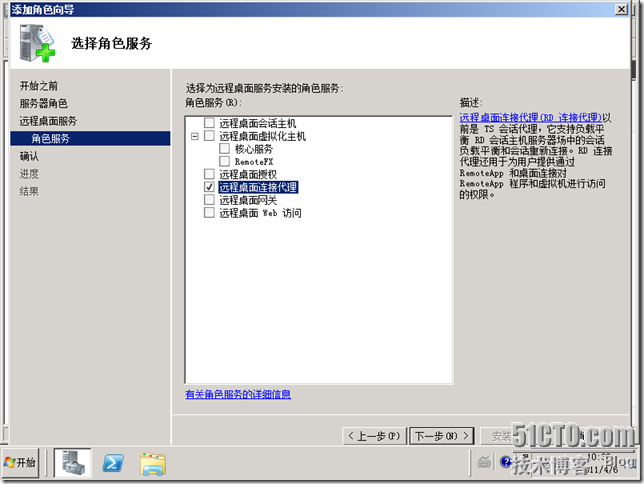
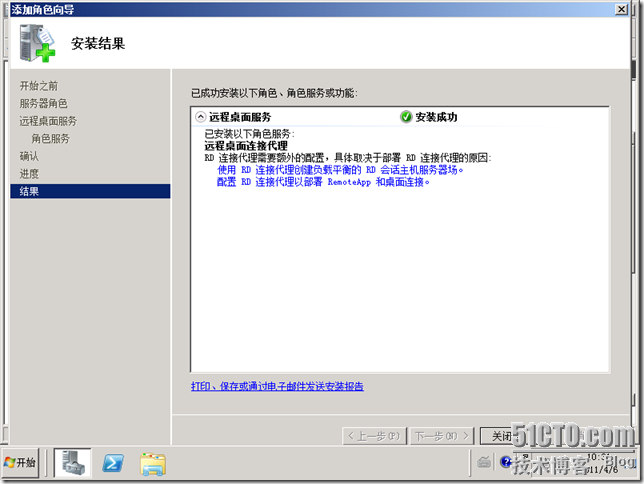
安装好以后我们需要把WIN-RDWA计算机加入到我们的TS WEB ACCESS COMPUTERS组里
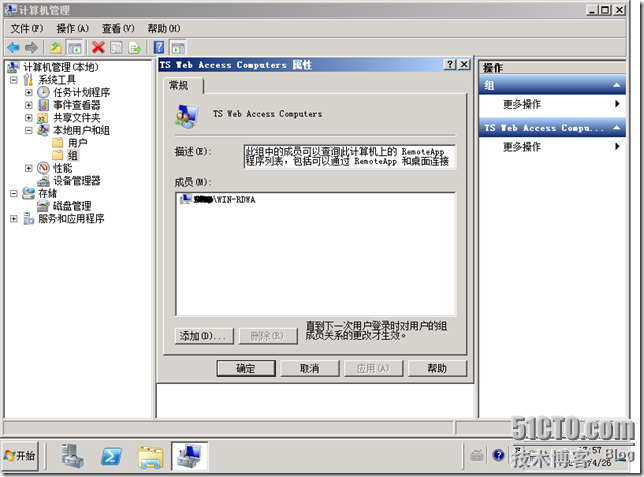
有些人肯定会在这纳闷,为什么我就是选择不到或找不到我的WA计算机呢?呵呵,看图吧

知道怎么回事了吧,对象类型是计算机哦
接着我们打开“远程桌面连接管理器”

在RemotoAPP源添加我们的APP服务器FQDN(WIN-RDAPP.域名.com)意思就是我们的APP服务器发布的程序通过CB代理服务器发布到我们的WA上。
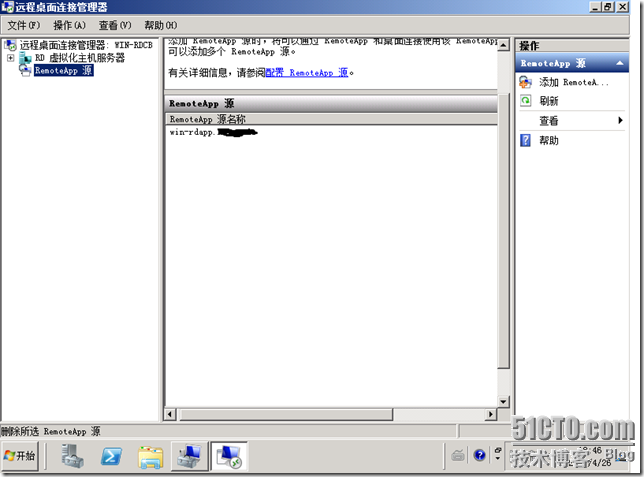
OK,大功告成,我们来测试下我们发布的RemotoAPP程序是否可以用吧
体验:
我们在AD里创建1个用户USER1,把USER1加入到我们的ms_remotoapp_users组里。
我们到一台加入域或没加域但在 公司内网的WIN7或XP的客户端上(此电脑没有安装office 2010)打开我们的远程接入平台
打开IE浏览器输入地址:
https://win-rdwa
.域名.com/rdweb(
看好,这是HTTPS不是HTTP
)
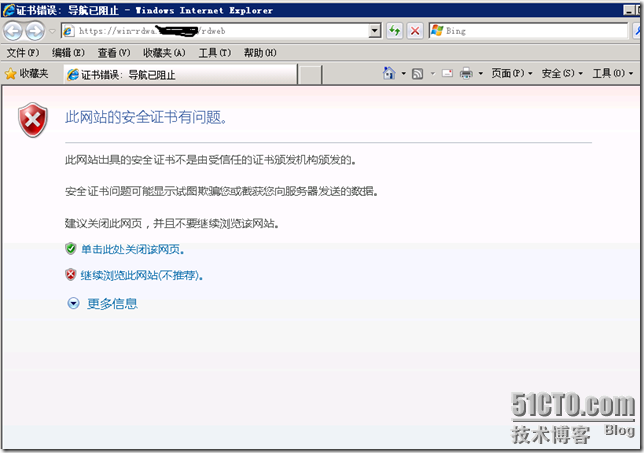
咱不管,点“继续浏览此网站(不推荐)”
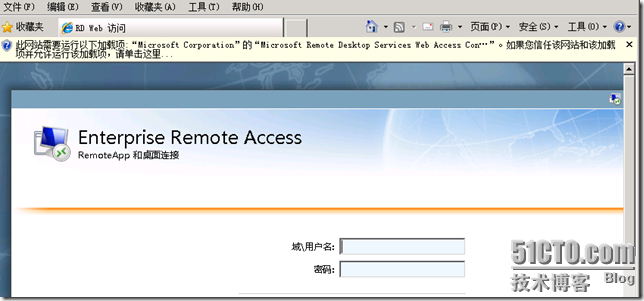
看好,这时IE里会提醒您加载插件,这个插件是 微软自家的插件,所以早就在我们的系统里了,我们直接选择“在所有网站上运行加载项”即可,避免每次在这台电脑上打开我们的WA都要提醒这个插件需要运行,当然如果您不运行,那么你就无法使用我们的remotoapp程序,就更别说使用我们后面部署的桌面虚拟化了。呵呵
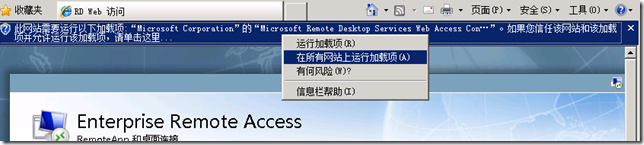
运行吧
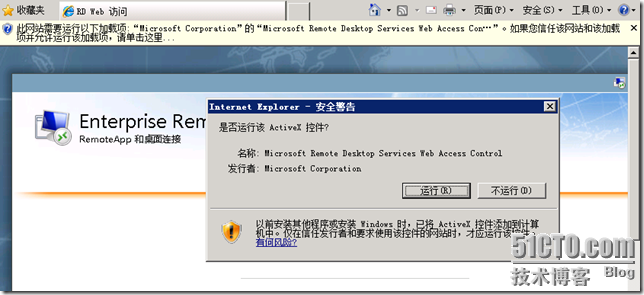
下面我们再看下安全提示:
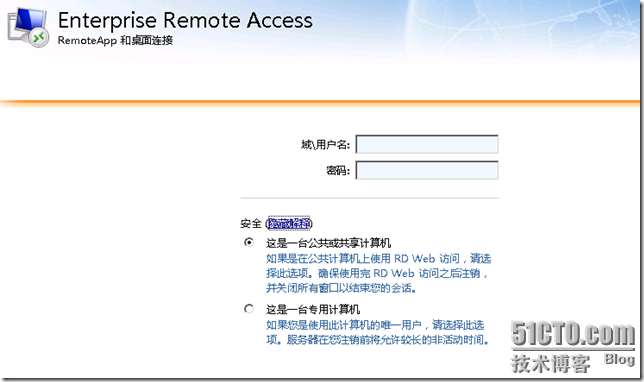
自己根据情况选择是公共还是专用吧,这解释得很详细,我就不多说了,我就说点简单点的,选择专用,WA会在这台电脑上记住最后一次在这台登陆的用户名,但密码不会记住哈,当然如果您要用IE的自动记住密码,那我就对你笑吧,呵呵
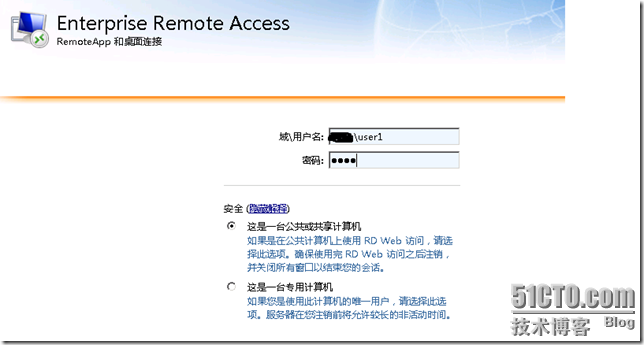
输入我们的USER1帐户,记住是格式是“域名\登陆名”
登陆进去以后,我们看见了我们发布的OFFICE 2010程序了
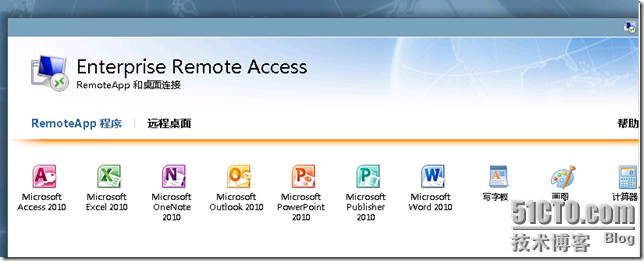
我们点下WORD 2010试试看看
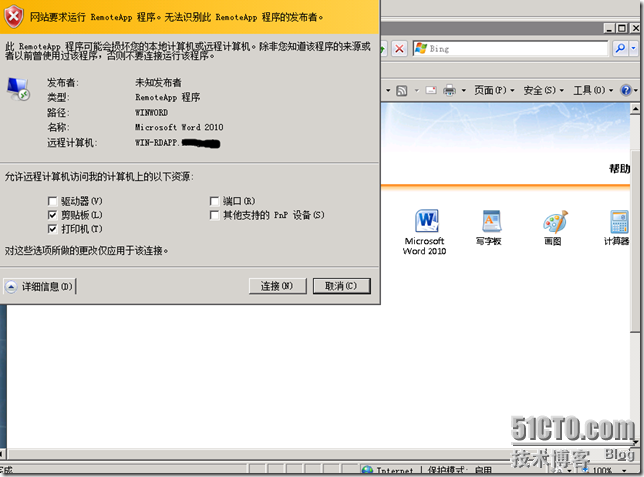
这里提醒您映射的 设备有哪些,根据您的情况自己选择吧
点击连接,输入帐户密码
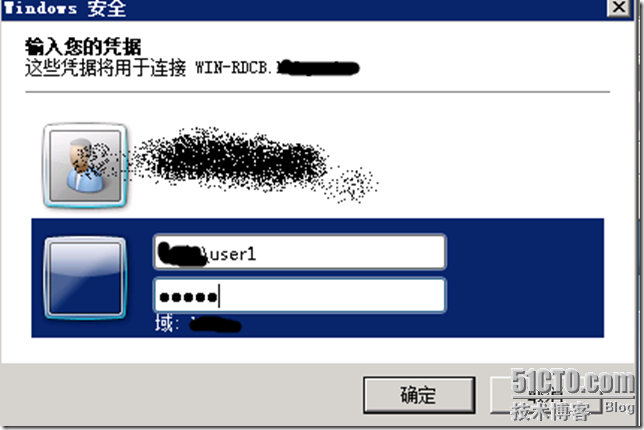
当打开我们的RemotoAPP程序时我们会发现我们的客户端桌面右下角会提示

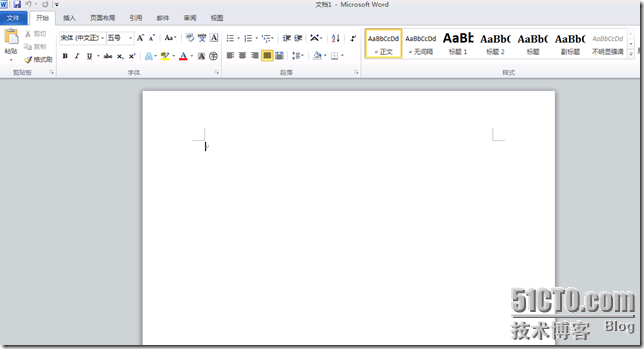
就这样,快速的打开了OFFICE WORD 2010,界面和功能和本地安装的效果没区别。
我们也可以看到下面的任务栏我们的WORD的图标有个远程的标识是在上面

唯一的区别在于打开的这个WORD保存的位置
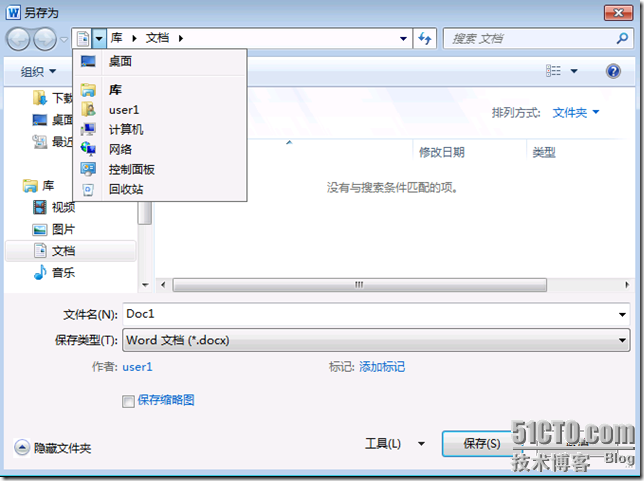
我们看到保存的是USER1用户的文档里,但注意:这并不是保存在我们的客户端计算机上,而是WIN-RDAPP服务器上USER1用户文件夹里。
如果您想存在本地客户端的电脑上,那么您就需要在打开remotoapp程序时选择映射我们的 驱动器
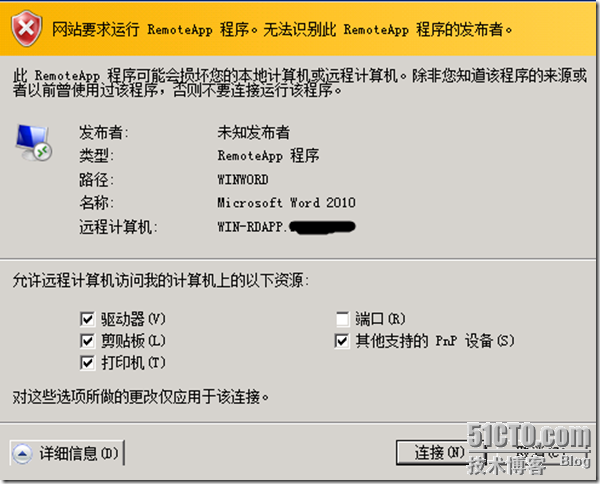
、
这样我们才可以选择把文档直接保存在本地客户端的 硬盘上而不是保存服务器上。
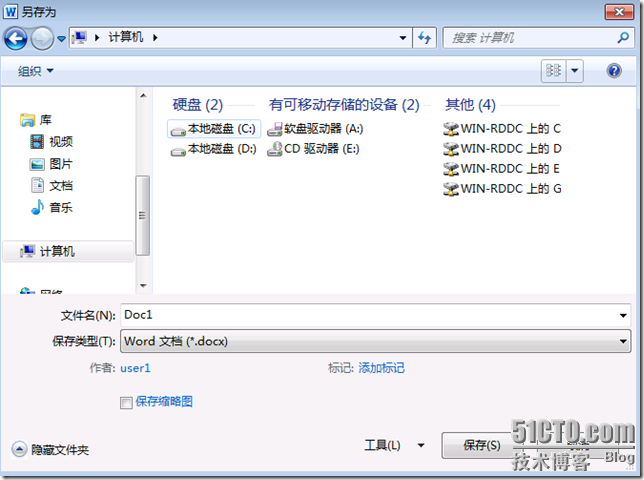
这样的方便适合什么场景呢?例如在外出差或者没有安装OFFICE的电脑上想办公的用户,机器差得只能开个IE的电脑上,有想使用费 资源的大型 软件时,这样就非常爽了,为什么爽呢?记得看我博客写的另一篇文章“
APP-V与RemotoAPP
”
突然咱们的IT管理员不爽了,IT管理员说,我不准使用remotoapp程序的用户把 资料存放在本地,这样好不安全哦,容易泄密,怎么办,也很简单,我们在策略里做下,固定允许用户映射哪些设备就可以了,让用户没得选,怎么设置呢?
用户又不爽了,那我每次存在服务器上,那假如我不用这个remotoapp应用程序,那我的文档到哪找呢?这个问题也很好处理,那我们就给用户做个象类似手机漫游一样的功能,让用户的文档来个无缝漫游,无论在家在公司在外面都可以看到自己的东西,不再担心文档在哪而操心吧,但IT管理员怎么实现了?
那么请关注我后面的remotoapp晋级篇
,也希望看我博客的同仁们觉得小弟写得好多来逛下,多给我好评和意见可以吗?这样我才有动力继续写下去,您觉得我写得不错也欢迎您把我的博客推荐给您的 朋友,小弟在此非常感谢了。本文出自 “
ZJS的微软桌面虚拟化